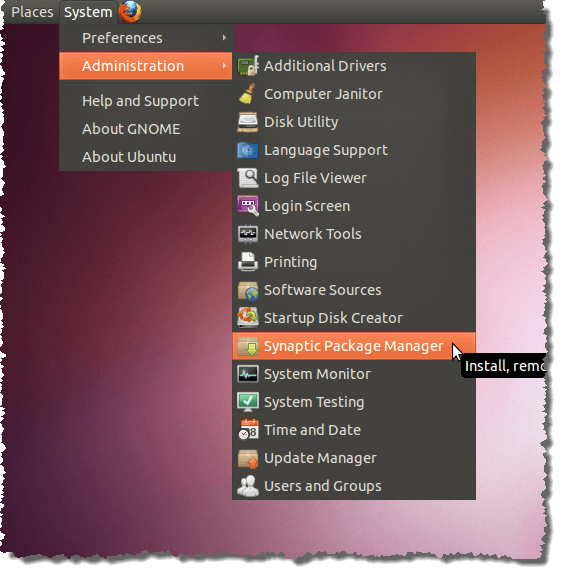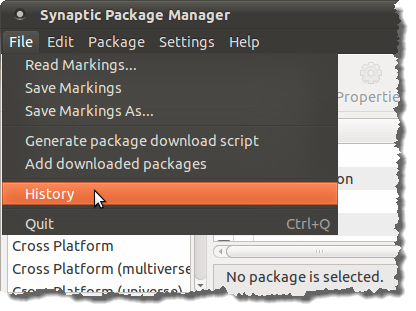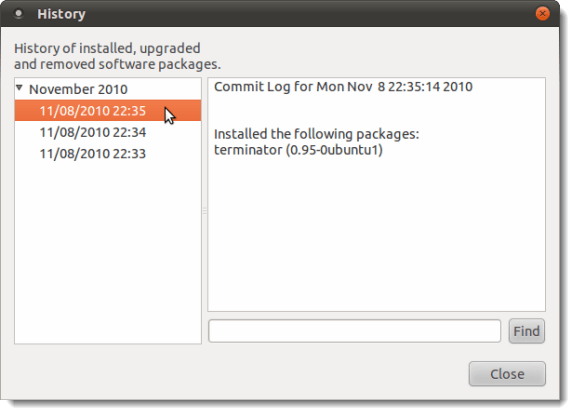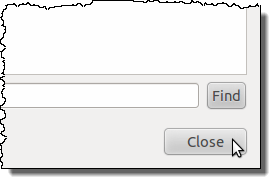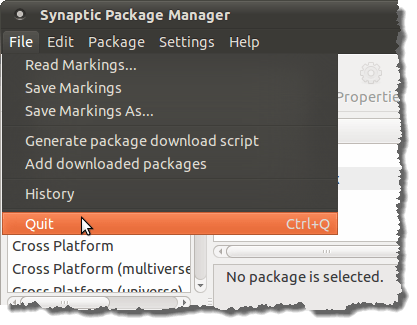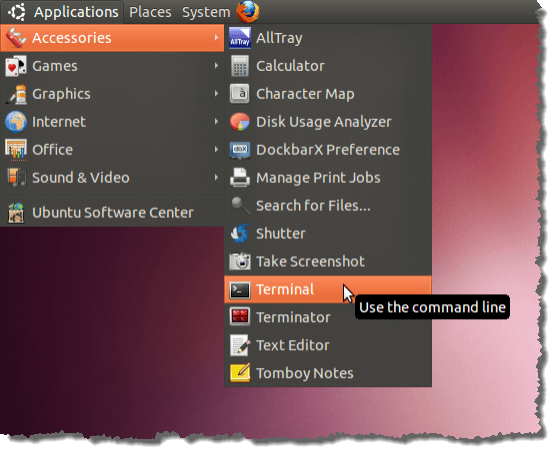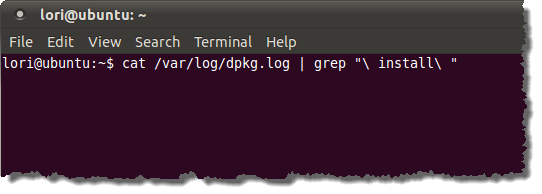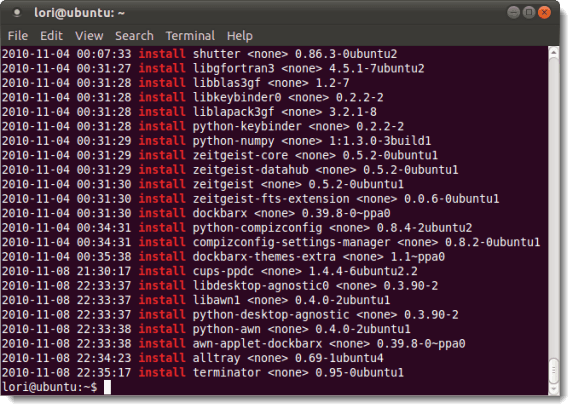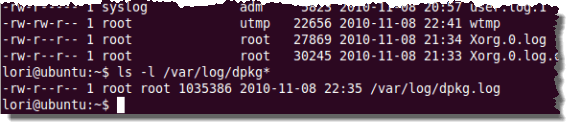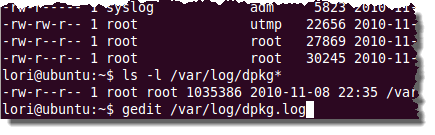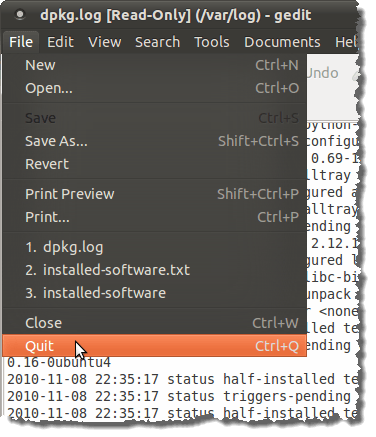زمانیکه شما نیاز دارید که لیستی از بسته هایی که اخیرا در اوبونتو برای اهداف عیب یابی نصب شده اند، یا شاید فقط برای پیدا کردن یک برنامه ای که نصب کرده اید که در منو نمایش داده نمی شود، ممکن است وجود داشته باشد. دو روش برای پیدا کردن آنچه که اخیرا نصب شده است وجود دارد. شما می توانید بسته های به تازگی نصب شده توسط تاریخ را با استفاده از Synaptic Package Managerو از خط فرمان با استفاده از یک پنجره ترمینال مشاهده کنید.
از مدیریت Package Manager Synaptic
مشاهده بسته های نرم افزاری که اخیرا با استفاده از مدیریت بسته بسته Synapticنصب شده است، Administration | را انتخاب کنید
در Synaptic Package Managerفایلرا انتخاب کنیدتاریخچهرا انتخاب کنید
تاریخچهکادر محاوره ای نمایش داده می شود. تمام بسته های نصب شده و حذف شده با استفاده از مدیریت بسته بسته Synapticبر اساس ماه و تاریخ ذکر شده اند. برای نشان دادن تاریخ در آن ماه که در آن بسته نرم افزاری نصب شده یا حذف شده است، روی فلش سمت چپ یک ماه در سمت چپ کلیک کنید.
توجه:فقط بسته های نرم افزاری نصب شده با استفاده از مدیریت بسته بسته Synapticدر کادر محاوره ای تاریخچهنمایش داده می شود.
اگر نرم افزار دیگری را با استفاده از روش های دیگر مانند مرکز نرم افزار اوبونتونصب کردید، <>برای بستن کادر گفتگوی تاریخچه، روی دکمه بستنکلیک کنید.
Synaptic Package Managerرا از منوی Fileانتخاب کنیدفایلرا انتخاب کنید
از یک پنجره ترمینال استفاده کنید
اگر ترجیح می دهید در یک پنجره ترمینال کار کنید، می توانید لیستی از بسته های نرم افزاری نصب شده را با استفاده از خط فرمان دریافت کنید. برای انجام این کار، لوازم جانبی | را انتخاب کنید
دستور زیر را در این عبارت وارد کنید و <وارد
cat /var/log/dpkg.log | grep "\ install \"
توجه:پس از هر یک از سطل زباله یک فضای وجود دارد.
strong>dpkg.logکه عبارت "نصب" است، که شامل فضاهای قبل و بعد است.نصب"نشان دهنده بسته هایی است که به طور کامل نصب شده اند.
/ strong>"ورودی ها در فایل dpkg.log در پنجره ترمینال نمایش داده می شوند، آخرین ورودی های لیست شده آخرین.
اگر تاریخ در فایل dpkg.logبه همان اندازه که نیازی نیست، ممکن است فایل های log dpkgوجود داشته باشد. فایل dpkg.logبه صورت هفتگی چرخانده و بایگانی می شود. شما می توانید فایل های log dpkgموجود را در فهرست / var / logدر / var / logپیدا کنید.
برای انجام این کار، در فرمان زیر دستور زیر را وارد کنید و Enterرا فشار دهید
$ ls -l / var / log
توجه:بعد از LSیک تیک و یک حروف کوچک است L"و یک فضای دیگر است.<توجه داشته باشید که فهرستی از تمام سیاهههای مربوط به دایرکتوری / var / log، و نه تنها سیاهههای مربوط به dpkgبرای نشان دادن فقط فایل های log برای dpkg، دستور زیر را در این اعلان وارد کنید و Enterرا فشار دهید$ ls -l / var / log / dpkg *
توجه:دوباره بعد از lsیک تیک و یک حروف کوچک است L"به دنبال یک فضای دیگر است.
فقط یک فایل dpkg.logدر سیستم ما نمایش داده می شود. زیرا این یک سیستم جدید است که اخیرا نصب کردیم. برای باز کردن فایل dpkg.logبرای مشاهده، دستور زیر را در فورمه وارد کنید و Enterرا فشار دهید
$ gedit / var / log / dpkg.log
فایل dpkg.logدر gedit همه بستهها فهرست شدهاند، نه تنها مواردی با وضعیت نصب".
TIP:با استفاده از cat /var/log/dpkg.log | دستور grep "\ install \"احتمالا بهترین راه برای مشاهده لیست بسته های نصب شده است، زیرا تنها "نصب <اگر شما نیاز به مشاهده بسته های نصب شده قدیمی تر از موارد موجود در فایل dpkg.logدارید، به سادگی نام فایل dpkg.logرا در catdpkgبا استفاده از دستور ls -l / var / log / dpkg *
11s>
برای بستن gedit، از فایلفایلگزینهرا انتخاب کنید
شما ممکن است متوجه شوید که لیست تولید شده با استفاده از پنجره ترمینال کامل تر است. برنامه های نصب شده با استفاده از هر روش ذکر شده است، نه فقط برنامه های نصب شده با استفاده از Synaptic Package Manager.
Lori Kaufman